Ką daryti, jei „Cortana“ negali siųsti diktuojamų el. Laiškų ar priimti pastabų
3 sprendimai, skirti „Cortana“ fiksuoti, nesiųsdami diktuotų el. Laiškų
- Pakeiskite savo regioninius nustatymus
- Paleiskite Cortana
- Nustatykite „Windows“ kalbos atpažinimą
Vienas iš labiausiai tikėtinų „Windows 10“ savybių buvo „Microsoft“ virtualus padėjėjas Cortana. Dažniausiai žmonės mėgsta Cortaną. Tačiau yra keletas vartotojų, kurie skundžiasi, kad negali siųsti diktuojamų el. Laiškų ir užsirašinėti su „Cortana“ „Windows 10“.
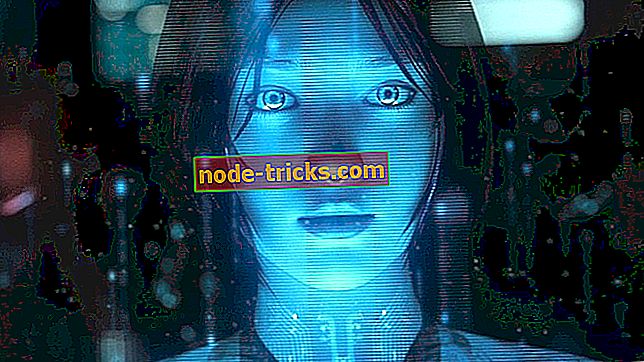
Šiuo metu „Cortana“ yra prieinama tik JAV, Jungtinėje Karalystėje, Prancūzijoje, Ispanijoje, Vokietijoje, Italijoje ir Kinijoje, tačiau „Microsoft“ netrukus ją išplės į Japoniją, Australiją, Kanadą (tik anglų kalba) ir Indiją (tik anglų kalba). Be to, Brazilija, Meksika ir Kanada (prancūzų) turėtų būti įtrauktos į remiamų šalių sąrašą artimiausioje ateityje.
Atnaujinimas : „ Cortana“ dabar yra 13 šalių.
PATAISYTA: Cortana nesiunčia el. Laiškų
1 sprendimas: pakeiskite savo regioninius nustatymus
Jei nesate šiose šalyse, negalite naudoti „Cortana“, bet taip pat turėtumėte žinoti, kad diktuotų el. Laiškų siuntimas šiuo metu yra įjungtas tik JK ir JAV. Pavyzdžiui, jei naudojate „Cortana“ su prancūzų ar vokiečių kalbomis, negalite siųsti diktuojamų el. Laiškų. Tačiau perjungus regioninius nustatymus į anglų kalbą, šios funkcijos atjungiamos.
Štai ką reikia padaryti:
- Atidarykite „Settings“ ir spustelėkite „Time & Language“.
- Tada šoninėje juostoje spustelėkite „Region and Language“.
- Raskite šalį arba regioną ir sąraše pasirinkite Jungtinė Karalystė arba Jungtinės Valstijos.
- Išsaugokite pakeitimus.
Dabar diktuojami el. Laiškai ir užrašai turėtų dirbti su Cortana. Šis mažas triukas nėra geriausias sprendimas, ypač jei nenorite keisti savo nustatymų, bet tai yra vienintelis sprendimas iki šiol.
„Microsoft“ pripažino, kad diktuojami el. Laiškai yra prieinami tik anglų kalbomis, ir šiuo metu dirba, kad išplėstų paramą diktuojamiems el. Laiškams. Tačiau tai gali užtrukti, o mes nežinome, kada šis naujinimas bus įdiegtas.
Taigi, jei nenorite laukti oficialaus „Microsoft“ atnaujinimo, pabandykite pakeisti savo regioninius nustatymus „Windows 10“ sistemoje ir pažiūrėkite, ar tai veikia. Be to, jei nesuprantate, ką Cortana gali padaryti jūsų kompiuteryje, visada galite paklausti jos ir ji išvardins visas palaikomas funkcijas.
2 sprendimas: iš naujo paleiskite „Cortana“
Kitas greitas sprendimas yra tiesiog išjungti „Cortana“ ir paleisti kompiuterį iš naujo. Paleidus kompiuterį, galite iš naujo įjungti „Cortana“ ir pabandyti siųsti el. Laišką, kad patikrintumėte, ar problema išlieka.
3 sprendimas. Nustatykite „Windows“ kalbos atpažinimą
Dažnai „Cortana“ negali siųsti diktuotų el. Laiškų dėl „Windows“ kalbos atpažinimo problemų. Štai kaip galite išspręsti:
- Pasakykite „Nustoti klausytis“ sustabdyti „Windows“ kalbos atpažinimą
- Pradėkite „Cortana“> pasirinkite „Sutinku“, kad įgalintumėte visas asistento funkcijas
- Įjunkite „Windows“ kalbėjimo atpažinimą, sakydami „pradėti klausytis“.
Jei turite kitų su „Windows 10“ susijusių problemų, galite rasti sprendimą „Windows 10 Fix“ skyriuje.
SUSIJUSI NURODYMAI, KURIAI TIKRINTI:
- Kaip išspręsti „Cortana“ „Aš negalėjau prisijungti, kad galėtumėme sukurti“ klaidą
- Visas taisymas: „Windows 10“ „Cortana“ kritinė klaida
- Cortana dingsta, kai spustelėsite jį? Štai taisymas
Redaktoriaus pastaba: šis pranešimas iš pradžių buvo paskelbtas 2015 m. Rugpjūčio mėn.


![Šiame dokumente yra nuorodų, kurios gali būti susijusios su kitais failais [FIX]](https://node-tricks.com/img/fix/414/this-document-contains-links-that-may-refer-other-files.png)





